游戏人生
首页
(current)
GameDevTools
登陆
|
注册
个人中心
注销
游戏引擎 浅入浅出
Introduction
Introduction
前言
前言
1. 游戏引擎框架介绍
1. 游戏引擎框架介绍
1.1 Unity的组成
1.2 游戏引擎组成
2. Opengl开发环境搭建
2. Opengl开发环境搭建
2.1 Opengl到底是什么
2.2 搭建Opengl开发环境
2.3 使用VisualStudio开发
3. 绘制多边形
3. 绘制多边形
3.1 画个三角形
3.2 画个正方形
3.3 画个立方体
4. 着色器
4. 着色器
4.1 Unity Shader和OpenGL Shader
4.2 顶点着色器
4.3 片段着色器
5. 绘制贴图
5. 绘制贴图
5.1 颜色和贴图
5.2 贴图文件介绍
5.3 CPU与GPU的通信方式
5.4 使用stb_image解析图片
5.5 绘制带贴图的立方体盒子
5.6 压缩纹理
5.7 图片压缩工具
5.8 使用压缩纹理
5.9 DXT压缩纹理扩展
6. 索引与缓冲区对象
6. 索引与缓冲区对象
6.1 顶点索引
6.2 缓冲区对象
6.3 OpenGL Core Profile
6.4 顶点数组对象
7. 绘制Mesh和材质
7. 绘制Mesh和材质
7.1 导出Mesh文件
7.2 使用Mesh文件
7.3 Shader文件创建与使用
7.4 创建材质
7.5 使用材质
7.6 MeshRenderer
8. 绘制静态模型
8. 绘制静态模型
8.1 Blender安装与配置
8.2 Blender制作模型
8.3 Blender Python设置开发环境
8.4 Blender Python创建物体
8.5 Blender Python导出顶点数据
8.6 加载导出的Mesh
9. 基于组件开发
9. 基于组件开发
9.1 基于RTTR实现反射
9.2 实现GameObject-Component
10. 相机
10. 相机
10.1 最简单的相机
10.2 多相机渲染
10.3 相机排序
10.4 CullingMask
11. 控制系统
11. 控制系统
11.1 键盘控制
11.2 鼠标控制
12. 拆分引擎和项目
12. 拆分引擎和项目
13. 绘制文字
13. 绘制文字
13.1 TrueType简介
13.2 绘制单个字符
13.3 绘制多个文字
13.4 彩色字
14. GUI
14. GUI
14.1 正交相机
14.2 UIImage
14.3 UIMask
14.4 UIText
14.5 UIButton
15. 播放音效
15. 播放音效
15.1 播放2D音效
15.2 播放3D音效
15.3 使用FMOD Studio音频引擎
16. Profiler
16. Profiler
16.1 初识easy_profiler
16.2 集成easy_profiler
17. 嵌入Lua
17. 嵌入Lua
17.1 Sol2与C++交互
17.2 更加友好的Lua框架设计
17.3 引擎集成sol2
17.4 调试Lua
18. 骨骼动画
18. 骨骼动画
18.1 Blender制作骨骼动画
18.2 Blender导出骨骼动画
18.3 解析骨骼动画
18.4 矩阵的主序
19. 骨骼蒙皮动画
19. 骨骼蒙皮动画
19.1 骨骼蒙皮动画实现
19.2 骨骼权重
19.3 Blender蒙皮刷权重
19.4 Blender导出蒙皮权重
19.5 加载权重文件
20. 解析FBX文件
20. 解析FBX文件
20.1 导出Mesh
20.2 导出骨骼动画
20.3 导出权重
20.4 渲染骨骼蒙皮动画
21. 多线程渲染
21. 多线程渲染
21.1 GLFW多线程渲染
21.2 基于任务队列的多线程渲染
21.3 完全异步的多线程模型
21.4 引擎支持多线程渲染
22. Physx物理引擎
22. Physx物理引擎
22.1 Physx实例-小球掉落
22.2 物理材质
22.3 碰撞检测
22.4 连续碰撞检测
22.5 场景查询
22.6 引擎集成Physx
23. 经典光照
23. 经典光照
23.1 环境光
23.2 漫反射光照模型
23.3 镜面高光光照模型
23.4 高光贴图
23.5 Shader结构体
23.6 Uniform Buffer Object
23.7 方向光
23.8 点光源
23.9 多光源
24. 引擎编辑器的实现
24. 引擎编辑器的实现
24.1 分析Godot引擎编辑器
24.2 FBO RenderTexture GameTurbo DLSS
24.3 ImGui介绍与使用
24.4 分离引擎核心层和应用层
24.5 使用ImGui实现引擎编辑器
24.6 Hierarchy与Inspector面板
24.7 Geometry Buffer
25. Shadow Mapping
25. Shadow Mapping
25.1 深度图
25.2 简单阴影
88. VSCode扩展开发与定制
88. VSCode扩展开发与定制
88.1 第一个VSCode扩展程序
88.2 从源码编译VSCode
88.3 打包VSCode内置扩展
88.4 打包LuaHelper到Code-OSS
89. Doxygen生成API文档
89. Doxygen生成API文档
90. GPU分析工具
90. GPU分析工具
90.1 RenderDoc分析不显示bug
98. SubstancePainter插件开发
98. SubstancePainter插件开发
98.1 SP插件开发环境
98.2 开发SP功能性插件
98.3 开发SP渲染插件
99. Toolbag插件开发
99. Toolbag插件开发
99.1 插件开发环境
99.2 API介绍
99.3 命令行调用Toolbag
99.4 更多实现
99.5 代码参考
附录1. Wwise音频引擎
附录1. Wwise音频引擎
1.1 Wwise名词概念
1.2 Wwise制作音效导出SoundBank
1.3 集成Wwise
1.4 封装Wwise播放3D音效
1.5 Wwise性能分析器介绍
1.6 猎人开发后记
代码资源下载
点我下载
Github
点赞、收藏、关注
目录
<< 23.5 Shader结构体
23.7 方向光 >>
## 23.6 Uniform Buffer Object ```text 「游戏引擎 浅入浅出」是一本开源电子书,PDF/随书代码/资源下载: https://github.com/ThisisGame/cpp-game-engine-book ``` ```bash CLion项目文件位于 samples\classic_lighting\ubo ``` 你有没有和我一样,觉得很奇怪。 场景中只有一个相机,为什么每渲染一个物体,都需要上传一次MVP矩阵? `u_view` `u_projection` 作为静态变量不行吗? ```c++ //file:source/renderer/mesh_renderer.cpp line:123 void MeshRenderer::Render() { ...... shader->Active(); { ...... //上传mvp矩阵 RenderTaskProducer::ProduceRenderTaskSetUniformMatrix4fv(shader_program_handle, "u_model", false,model); RenderTaskProducer::ProduceRenderTaskSetUniformMatrix4fv(shader_program_handle, "u_view", false,view); RenderTaskProducer::ProduceRenderTaskSetUniformMatrix4fv(shader_program_handle, "u_projection", false,projection); //上传Texture ...... } } ``` 整个游戏场景中所有的模型,都是使用相同的环境光,为什么每一帧、绘制每个模型都要设置一次环境光参数? 环境光参数作为静态变量不行吗? ```c++ Environment::Environment(): ambient_color_(glm::vec3(1.0f, 1.0f, 1.0f)),ambient_color_intensity_(1.0f) { } void Environment::Update() { GameObject::Foreach([this](GameObject* game_object){ if(game_object->active()==false){ return; } MeshRenderer* mesh_renderer=game_object->GetComponent<MeshRenderer>(); if(mesh_renderer== nullptr){ return; } Material* material = mesh_renderer->material(); material->SetUniform3f("u_ambient.light_color",ambient_color_); material->SetUniform1f("u_ambient.light_intensity",ambient_color_intensity_); }); } ``` 这一节,就来解决这个疑问。 ### 1. Uniform的作用范围 在顶点着色器中,使用 `uniform` 修饰了MVP 3个矩阵。 ```glsl //file:data/shader/light_ubo.vert #version 330 core uniform mat4 u_model; uniform mat4 u_view; uniform mat4 u_projection; ...... ``` GPU程序是并行的,`uniform` 修饰的变量,表示在这一次绘制中,是唯一的、不变的。 但是它不是跨GPU程序的。 当这一次绘制完成后,`uniform`变量就无效了。 使用相同Shader,再绘制另一个物体,需要重新设置。 `uniform`变量类似于C++的成员变量,类实例A 中的成员变量,不能作用到 类实例B。 在C++中,可以使用 static 变量,让它全局生效。 或者申请一块内存buffer,使用指针访问,只要不删除,那这块内存buffer也是全局生效的。 在OpenGL里,也可以申请这样一块Buffer,用来存储 `uniform`变量,它叫做 Uniform Buffer Object,简称UBO。 ### 2 定义UBO结构 UBO是一个Buffer,它对应的结构在glsl中称之为 Uniform Block,例如下面代码: ```glsl layout (std140) uniform ExampleBlock { float value; vec3 vector; mat4 matrix; float values[3]; bool boolean; int integer; }; ``` 将环境光、Light的Struct,存储到Uniform Block中。 ```glsl //file:data/shader/light_ubo.frag line:5 struct Ambient{ vec3 color;//环境光 alignment:12 offset:0 float intensity;//环境光强度 alignment:4 offset:12 }; //环境光 layout(std140) uniform AmbientBlock { Ambient data; }u_ambient; struct Light { vec3 pos;//位置 alignment:12 offset:0 vec3 color;//颜色 alignment:12 offset:16 float intensity;//强度 alignment:4 offset:28 }; //灯光 layout(std140) uniform LightBlock { Light data; }u_light; ``` ### 3. 创建UBO OpenGL创建Buffer的流程大致相同: 1. glGenBuffers 创建Buffer 2. glBindBuffer 绑定Buffer来使用 3. glBufferData 上传数据到Buffer 创建VBO是使用这套流程,创建UBO也是这套流程。 使用Buffer的流程却有所不同,VBO使用流程如下: 1. glBindBuffer 绑定Buffer来使用 2. 将Buffer与Shader中的变量关联 3. glDrawElements 绘制 而对于UBO,却不是这个流程。 OpenGL提供了一个中间件,叫 `Binding Point`,它是一个数组。 首先将Shader的变量与`Binding Point` 关联起来。 然后将UBO与`Binding Point` 对应起来。 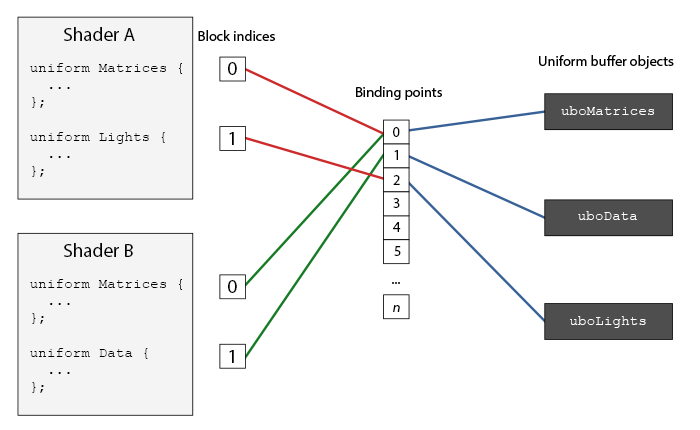 当Shader访问一个Uniform Block里的变量时,先找到Uniform Block关联的 Binding Point,然后找到 Binding Point 对应的UBO。 在C++中将这个流程存储起来。 ```c++ //file:source/render_device/uniform_buffer_object_manager.h line:13 /// Uniform Block <==> Binding Point <==> Uniform Buffer Object class UniformBlockInstanceBindingInfo{ public: std::string uniform_block_instance_name_; std::string uniform_block_name_; unsigned short uniform_block_size_; unsigned int binding_point_; unsigned int uniform_buffer_object_; }; ``` ```c++ std::vector<UniformBlockInstanceBindingInfo> UniformBufferObjectManager::kUniformBlockInstanceBindingInfoArray={ {"u_ambient","AmbientBlock",16,0,0}, {"u_light","LightBlock",32,1,0} }; ``` `kUniformBlockInstanceBindingInfoArray` 中指定了Uniform Block的大小。 `AmbientBlock` 大小是16字节。 `LightBlock` 大小是32字节。 并直接指定了Uniform Block关联的 Binding Point。 `AmbientBlock` 关联 Binding Point 0。 `LightBlock` 关联 Binding Point 1。 尚未创建UBO,所以 `uniform_buffer_object_` 都还是0。 那么就来创建UBO,把上面的数据补充完整。 ```c++ //file:source/render_device/uniform_buffer_object_manager.cpp line:33 void UniformBufferObjectManager::CreateUniformBufferObject(){ for (int i = 0; i < kUniformBlockInstanceBindingInfoArray.size(); ++i) { UniformBlockInstanceBindingInfo& uniform_block_binding_info=kUniformBlockInstanceBindingInfoArray[i]; glGenBuffers(1, &uniform_block_binding_info.uniform_buffer_object_);__CHECK_GL_ERROR__ glBindBuffer(GL_UNIFORM_BUFFER, uniform_block_binding_info.uniform_buffer_object_);__CHECK_GL_ERROR__ //先不填数据 unsigned short uniform_block_data_size=uniform_block_binding_info.uniform_block_size_; glBufferData(GL_UNIFORM_BUFFER, uniform_block_data_size, NULL, GL_STATIC_DRAW);__CHECK_GL_ERROR__ //串联 UBO 和 binding point 绑定 glBindBufferBase(GL_UNIFORM_BUFFER, uniform_block_binding_info.binding_point_, uniform_block_binding_info.uniform_buffer_object_);__CHECK_GL_ERROR__ glBindBuffer(GL_UNIFORM_BUFFER, 0);__CHECK_GL_ERROR__ } } ``` 创建UBO后,先不往Buffer里面上传数据,这个工作交给 `Environment` `Light`两个对象,这里只管创建。 然后这里有一个问题,创建UBO时指定的Buffer大小,即Uniform Block的Size,好像不太对? `AmbientBlock` 是 `vec3 + float`, 大小是16字节,这很OK。 `LightBlock` 是 `vec3 + vec3 + float`, 大小为什么是32字节,难道不是 vec3(12) + vec3(12) + float(4) = 28 字节吗? 这都是字节对齐引起的问题。 #### 3.1 字节对齐 在C++网络编程的代码中,当想要发送一个Struct到服务器上,我们需要对这个Struct指定字节对齐。 什么是字节对齐? 下面是很常见的一个C++问题: ```c++ //Msg占几个字节? struct Msg { int msg_id_; char msg_content_; }; ``` Msg占几个字节? 是int(4) + char(1) = 5 吗? 不是的,是 8: 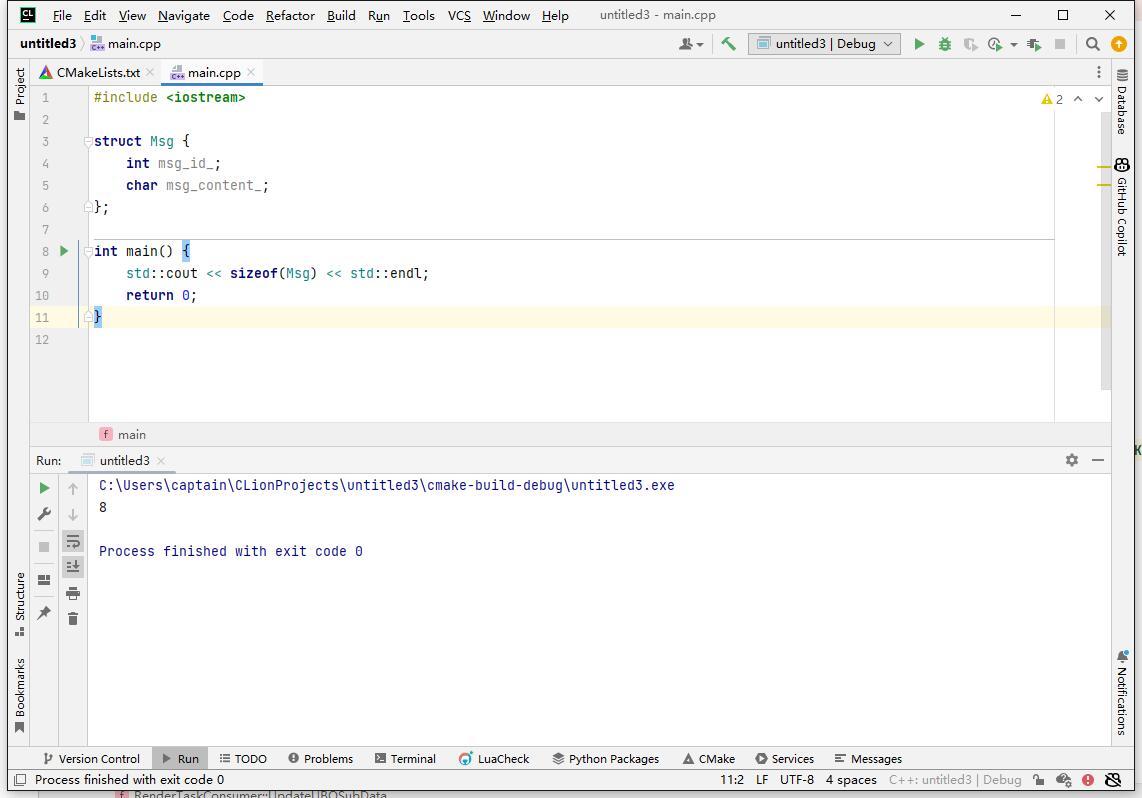 为什么是8? 这就是字节对齐导致的问题。 默认情况下,排在后面的成员变量,会使用前面的成员变量的Size。 那么Msg的Size就是:int(4) + int(4) = 8。 因为客户端和服务器从硬件、到软件,可能都是不同的架构,其默认的字节对齐数可能不一样,所以需要手动指定一个对齐数。 使用 `#pragma pack (n)` 宏来指定按 n 字节对齐。 ```c++ #pragma pack (1) struct Msg { int msg_id_; char msg_content_; }; ``` 指定按 1 字节对齐后,现在Msg的Size就是是int(4) + char(1) = 5。 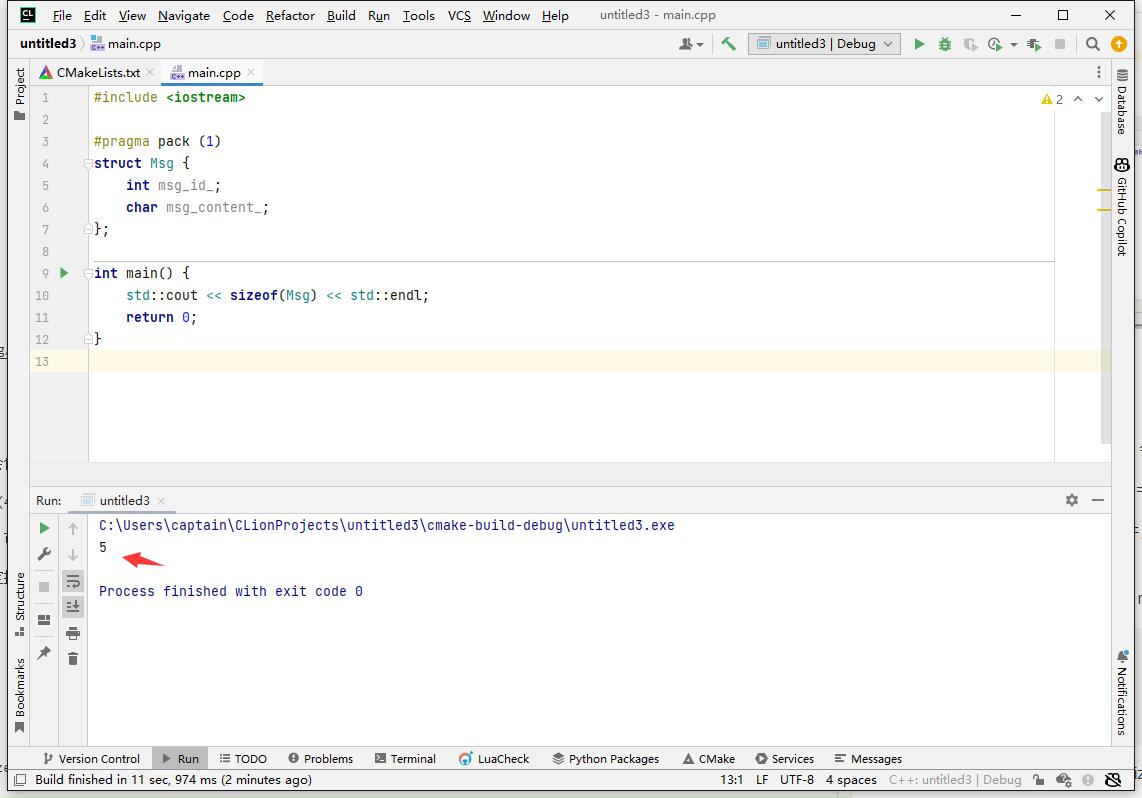 OpenGL也是客户端-服务器架构,数据需要从CPU传输到GPU,CPU和GPU的架构不是一致的,所以C++的Struct要上传到GLSL Shader中,就需要指定字节对齐。 #### 3.2 std140内存布局 打开片段Shader代码查看,会发现在 Uniform Block 前都添加了 `layout(std140)`。 ```glsl //file:data/shader/light_ubo.frag line:11 //环境光 layout(std140) uniform AmbientBlock { Ambient data; }u_ambient; ``` `std140`是一种常用的内存布局,它的规则和C++默认的字节对齐很相似,所以我们可以预先计算出每个成员变量所占的字节数,以及每个变量的Offset,这样在设置Buffer的时候会很方便。 `std140`遵循以下规则:<a id="antiCollectorAdTxt" href="https://github.com/ThisisGame/cpp-game-engine-book">「游戏引擎 浅入浅出」是一本开源电子书,PDF/随书代码/资源下载: https://github.com/ThisisGame/cpp-game-engine-book</a> ```bash N=4 1. float算1N 2. 单独vec3算4N 3. vec3跟vec3算4N 4. vec3后面跟float,满足4N,那么(vec3+float)就算3N(vec3)+float(1N)=4N 5. struct需要满足4N的倍数 6. strcut[]按struct单个规则,满足4N倍数 ``` 例如环境光的Struct: ```glsl //file:data/shader/light_ubo.frag line:5 struct Ambient{ vec3 color;//环境光 alignment:12 offset:0 float intensity;//环境光强度 alignment:4 offset:12 }; //环境光 layout(std140) uniform AmbientBlock { Ambient data; }u_ambient; ``` `struct Ambient` 是 `vec3 + float`,符合第4条规则,就是4N,即16字节。 其中,`vec3 color;` 的Offset是0,大小是3N,即12字节。 `float intensity;` 的Offset就是12,大小是1N,即4字节。 这些数据都可以预先算好。 这里将Uniform Block变量的Offset、Size,记录到 `UniformBlock` 这个结构里。 ```c++ //file:source/render_device/uniform_buffer_object_manager.h line:30 /// Uniform Block 成员变量信息 class UniformBlockMember{ public: std::string member_name_; int offset_; short data_size_; }; /// Uniform Block 结构信息 class UniformBlock{ public: std::vector<UniformBlockMember> uniform_block_member_vec_; }; ``` ```c++ //file:source/render_device/uniform_buffer_object_manager.cpp line:17 std::unordered_map<std::string,UniformBlock> UniformBufferObjectManager::kUniformBlockMap={ {"AmbientBlock",{ { {"data.color",0,sizeof(glm::vec3), nullptr}, {"data.intensity",12,sizeof(float), nullptr} } }}, {"LightBlock",{ { {"data.pos",0,sizeof(glm::vec3), nullptr}, {"data.color",16,sizeof(glm::vec3), nullptr}, {"data.intensity",28,sizeof(float), nullptr} } }} }; ``` 后面使用 `glBufferSubData` 更新Buffer数据直接填入,就很方便。 ### 4. 关联Shader变量和Binding Point 上面将UBO关联到了Binding Point。 然后要将Uniform Block 关联到 Binding Point。 这个逻辑放在渲染线程。 ```c++ //file:source/render_device/render_task_consumer.cpp line:113 /// 串联uniform block与binding point。 /// \param task_base void RenderTaskConsumer::ConnectUniformBlockAndBindingPoint(RenderTaskBase *task_base) { RenderTaskConnectUniformBlockInstanceAndBindingPoint* task= dynamic_cast<RenderTaskConnectUniformBlockInstanceAndBindingPoint*>(task_base); GLuint shader_program = GPUResourceMapper::GetShaderProgram(task->shader_program_handle_); std::vector<UniformBlockInstanceBindingInfo> uniform_block_instance_binding_info_array= UniformBufferObjectManager::UniformBlockInstanceBindingInfoArray(); for (int i = 0; i < uniform_block_instance_binding_info_array.size(); ++i) { //找到UniformBlock在当前Shader程序的index。(注意这里是用uniform_block_name_,而不是uniform_block_instance_name_) std::string uniform_block_name=uniform_block_instance_binding_info_array[i].uniform_block_name_; GLuint uniform_block_index = glGetUniformBlockIndex(shader_program, uniform_block_name.c_str());__CHECK_GL_ERROR__ if(uniform_block_index==GL_INVALID_INDEX){//当前Shader程序没有这个UniformBlock continue; } //关联当前Shader的UniformBlock到BindingPoint,这样间接与UniformBufferObject有了联系。 GLuint uniform_block_binding_point=uniform_block_instance_binding_info_array[i].binding_point_; glUniformBlockBinding(shader_program, uniform_block_index, uniform_block_binding_point);__CHECK_GL_ERROR__ } } ``` 先通过 Uniform Block名字,例如`AmbientBlock`,来获取Uniform Block的Index。 然后将Uniform Block的Index 关联到 Binding Point。 在主线程发出编译Shader任务后,就可以发出关联Uniform Block 到 Binding Point的任务了。 ```c++ //file:source/renderer/shader.cpp line:42 void Shader::Parse(string shader_name) { ...... CreateShaderProgram(vertex_shader_source.c_str(), fragment_shader_source.c_str()); ConnectUniformBlockAndBindingPoint(); } void Shader::CreateShaderProgram(const char* vertex_shader_text, const char* fragment_shader_text) { //编译Shader任务 shader_program_handle_=GPUResourceMapper::GenerateShaderProgramHandle(); RenderTaskProducer::ProduceRenderTaskCompileShader(vertex_shader_text, fragment_shader_text, shader_program_handle_); } /// 串联uniform block与binding point void Shader::ConnectUniformBlockAndBindingPoint() { RenderTaskProducer::ProduceRenderTaskConnectUniformBlockAndBindingPoint(shader_program_handle_); } ``` ### 5. 更新UBO 完成了Uniform Block、Binding Point、UBO三者的绑定后,就可以更新UBO的数据了。 前面将Uniform Block的大小、成员变量的Offset、大小都计算好了,那更新UBO就比较简单了。 更新UBO任务在渲染线程中执行。 ```c++ //file:source/render_device/render_task_consumer.cpp line:303 /// 更新UBO /// \param task_base void RenderTaskConsumer::UpdateUBOSubData(RenderTaskBase* task_base){ RenderTaskUpdateUBOSubData* task=dynamic_cast<RenderTaskUpdateUBOSubData*>(task_base); std::vector<UniformBlockInstanceBindingInfo>& uniform_block_instance_binding_info_array= UniformBufferObjectManager::UniformBlockInstanceBindingInfoArray(); std::unordered_map<std::string,UniformBlock>& uniform_block_map= UniformBufferObjectManager::UniformBlockMap(); for (int i = 0; i < uniform_block_instance_binding_info_array.size(); ++i) { //找到UniformBlock实例信息 UniformBlockInstanceBindingInfo& uniform_block_instance_binding_info=uniform_block_instance_binding_info_array[i]; if(uniform_block_instance_binding_info.uniform_block_instance_name_ != task->uniform_block_instance_name_){ continue; } glBindBuffer(GL_UNIFORM_BUFFER, uniform_block_instance_binding_info.uniform_buffer_object_);__CHECK_GL_ERROR__ //以UniformBlock实例对应的UniformBlock名,获取对应的结构信息。 UniformBlock uniform_block=uniform_block_map[uniform_block_instance_binding_info.uniform_block_name_]; for (auto& uniform_block_member:uniform_block.uniform_block_member_vec_) { //找到对应的成员变量。 if(uniform_block_member.member_name_!=task->uniform_block_member_name_){ continue; } //更新对应成员变量数据。 glBufferSubData(GL_UNIFORM_BUFFER, uniform_block_member.offset_, uniform_block_member.data_size_, task->data);__CHECK_GL_ERROR__ } glBindBuffer(GL_UNIFORM_BUFFER, 0);__CHECK_GL_ERROR__ } } ``` 然后新增发出更新任务的API: ```c++ //file:source/render_device/uniform_buffer_object_manager.cpp line:49 /// 更新UBO数据(float) /// \param uniform_block_name /// \param uniform_block_member_name /// \param value void UniformBufferObjectManager::UpdateUniformBlockSubData1f(std::string uniform_block_name, std::string uniform_block_member_name, float value){ void* data= malloc(sizeof(float)); memcpy(data,&value,sizeof(float)); RenderTaskProducer::ProduceRenderTaskUpdateUBOSubData(uniform_block_name,uniform_block_member_name,data); } /// 更新UBO数据(vec3) /// \param uniform_block_name /// \param uniform_block_member_name /// \param value void UniformBufferObjectManager::UpdateUniformBlockSubData3f(std::string uniform_block_name, std::string uniform_block_member_name, glm::vec3& value){ void* data= malloc(sizeof(glm::vec3)); memcpy(data,&value,sizeof(glm::vec3)); RenderTaskProducer::ProduceRenderTaskUpdateUBOSubData(uniform_block_name,uniform_block_member_name,data); } ``` #### 5.1 更新环境光UBO 在设置环境光参数时,发出更新环境光UBO的任务: ```c++ //file:source/lighting/environment.cpp line:17 /// 设置环境颜色 void Environment::set_ambient_color(const glm::vec3 &ambient_color) { ambient_color_ = ambient_color; UniformBufferObjectManager::UpdateUniformBlockSubData3f("u_ambient","data.color",ambient_color_); } /// 设置环境强度 void Environment::set_ambient_color_intensity(float ambient_color_intensity){ ambient_color_intensity_ = ambient_color_intensity; UniformBufferObjectManager::UpdateUniformBlockSubData1f("u_ambient","data.intensity",ambient_color_intensity_); } ``` 这里也要注意一点,前面关联Uniform Block 到 Binding Point,使用的是 Uniform Block 名,例如:`AmbientBlock`。 更新UBO,就需要使用 Uniform Block 实例名,例如 `u_ambient`。 #### 5.2 更新Light UBO 在设置Light参数时,发出更新Light UBO的任务: ```c++ //file:source/lighting/light.cpp line:24 void Light::Update(){ glm::vec3 light_position=game_object()->GetComponent<Transform>()->position(); UniformBufferObjectManager::UpdateUniformBlockSubData3f("u_light","data.pos",light_position); } void Light::set_color(glm::vec3 color){ color_ = color; UniformBufferObjectManager::UpdateUniformBlockSubData3f("u_light","data.color",color_); }; void Light::set_intensity(float intensity){ intensity_ = intensity; UniformBufferObjectManager::UpdateUniformBlockSubData1f("u_light","data.intensity",intensity_); }; ``` ### 6. 测试 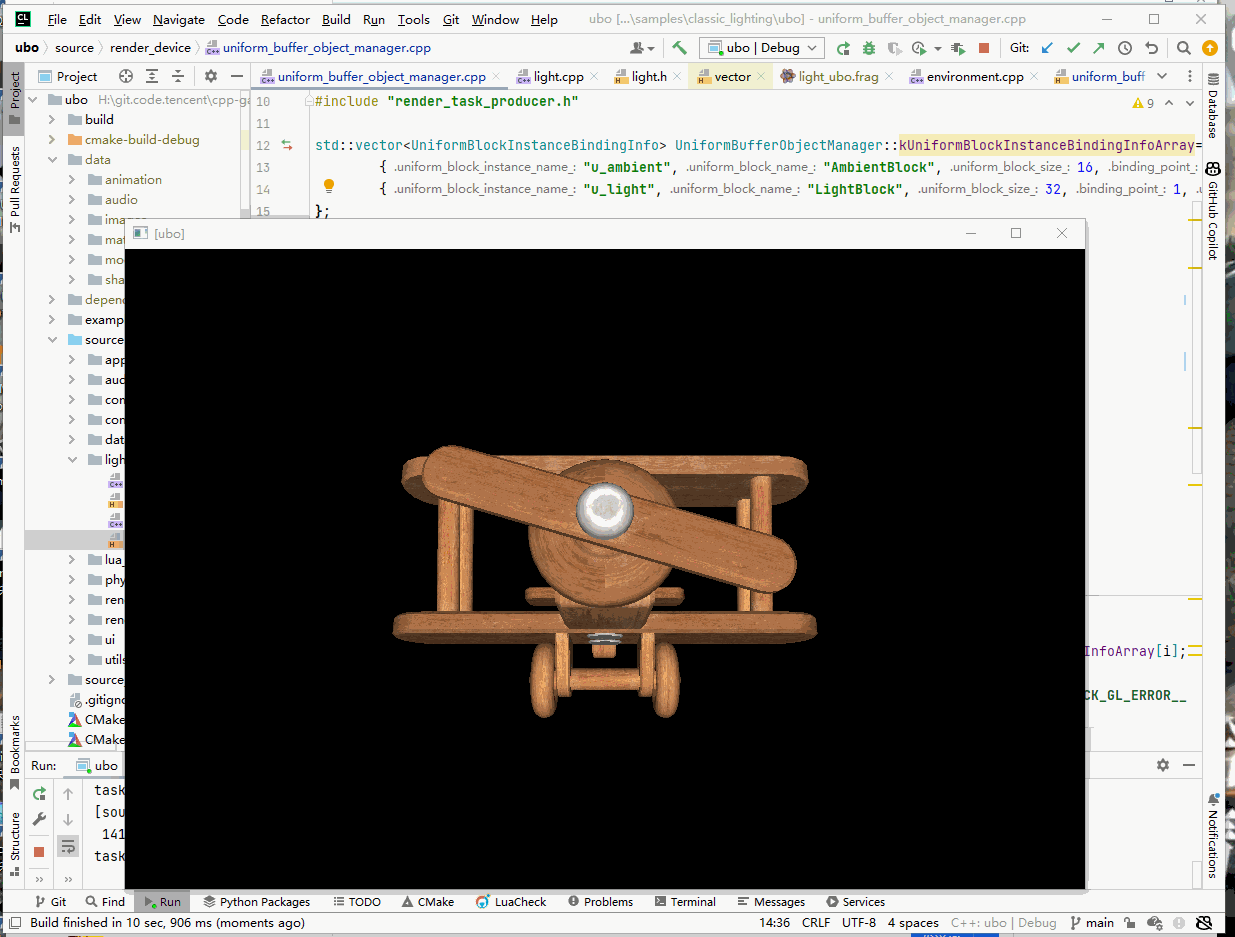 ### 7. RenderDoc校验UBO数据 虽然在定义std140内存布局的Uniform Block时,可以预先计算出整体的尺寸、成员变量的offset以及尺寸,但对新手来说,这并非是个容易的事情。 当你辛辛苦苦写完了代码去测试,发现屏幕一片黑,什么都没有渲染出来,该如何去定位问题? 是否是因为更新UBO数据时,用了错误的Offset? 使用RenderDoc可以辅助查找问题。 RenderDoc的基础操作,请查看后面章节:[90.1 RenderDoc分析不显示bug](?book=cpp-game-engine-book&lang=zh&md=90. gpu_analysis_tools/90.1 renderdoc_analysis_not_show_bugs.md) #### 7.1 查看UBO内容 用RenderDoc截取一帧,打开UBO查看数据,看到的都是十六进制的,如下图: 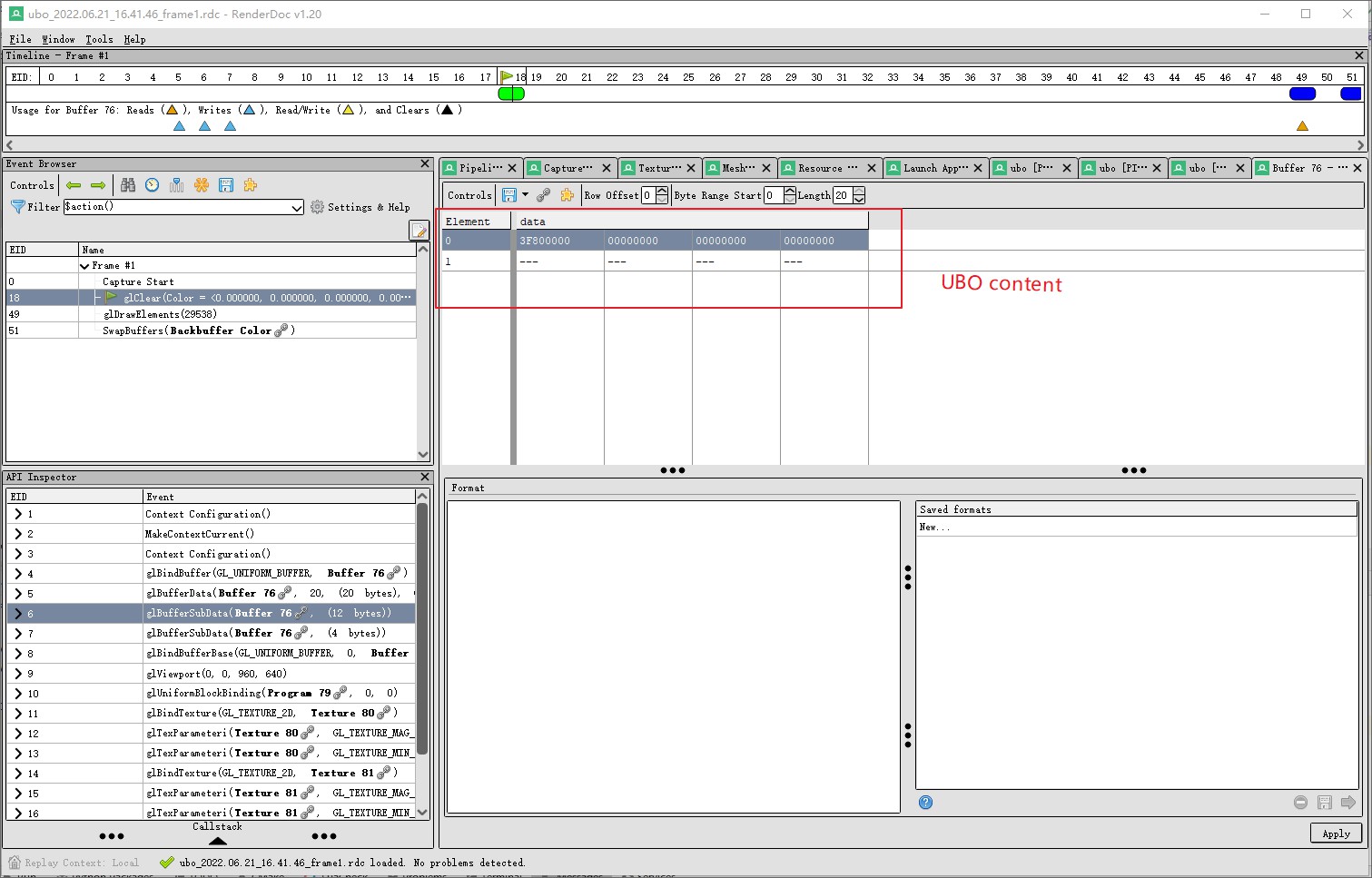 在下面中间空白处,输入Uniform Block结构,就可以将十六进制数据格式化显示了。 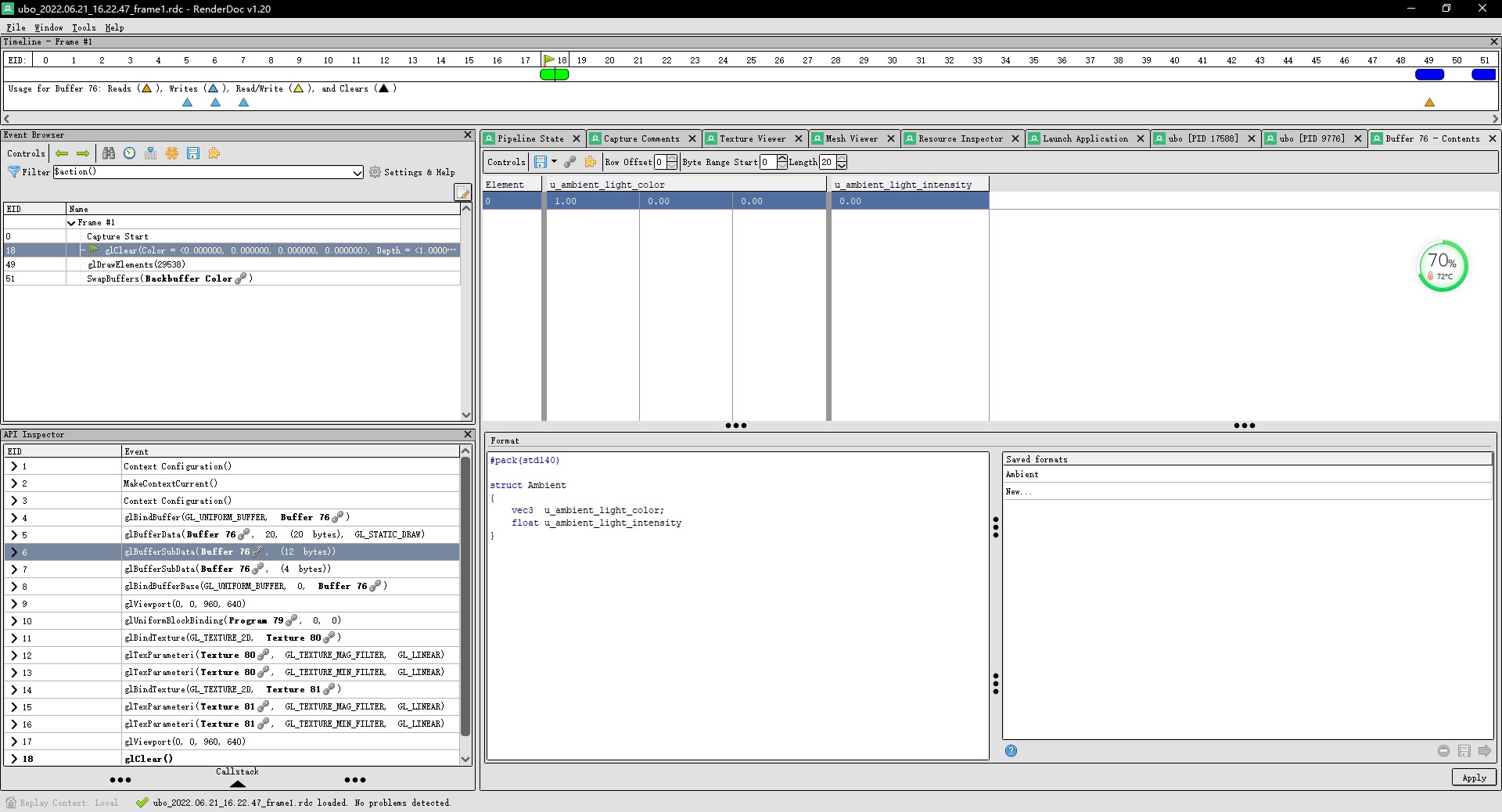 来看动图: 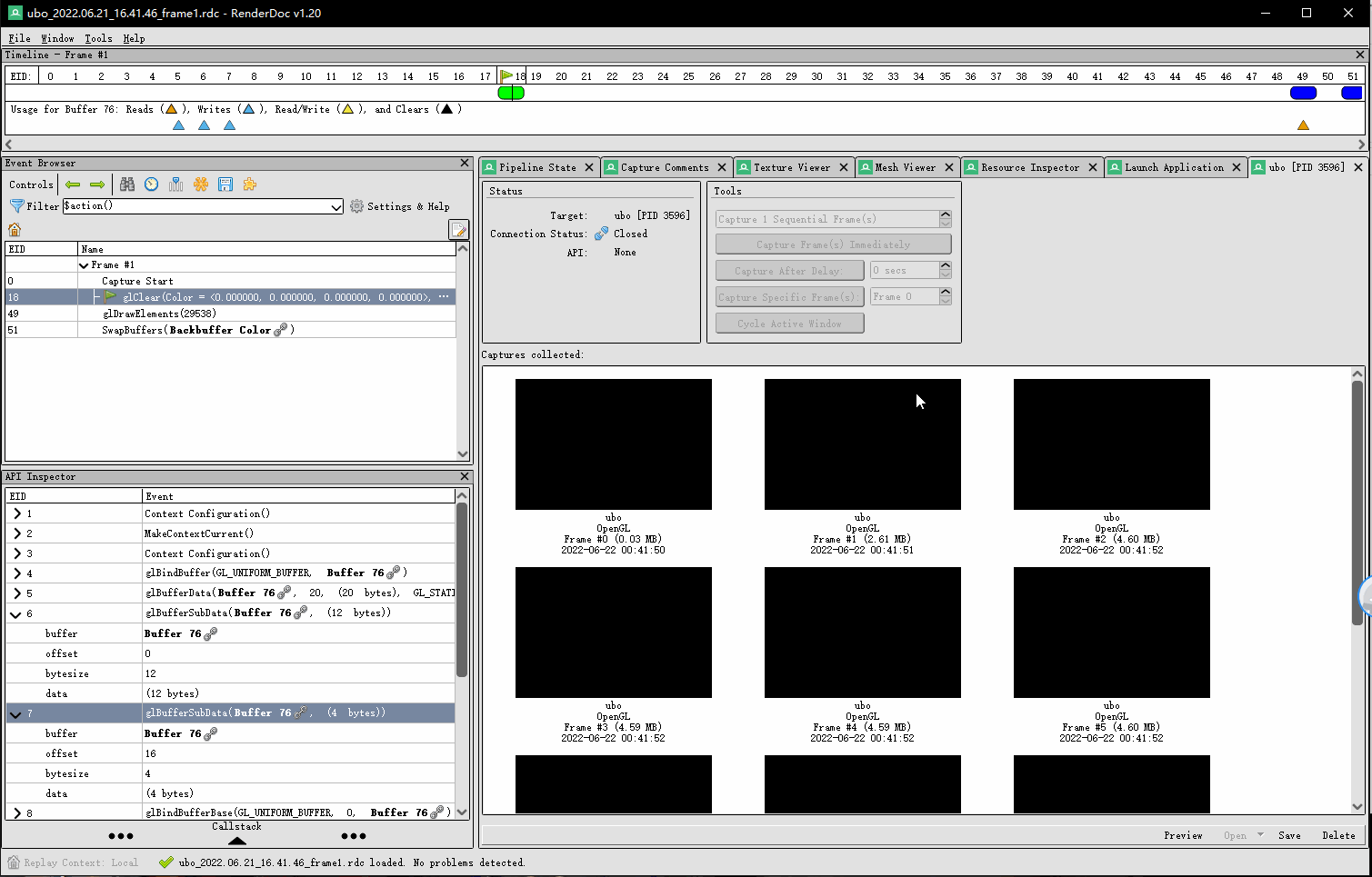 #### 7.2 分析问题 检查C++中传入的数据,与RenderDoc中显示的数据,进行对比,就可以看出是否更新UBO出错。 比较简单的测试方法是,将Uniform Block结构的成员变量设置为连续的数字。 例如下面在RenderDoc中就检查到,缺了一个数字,那说明Offset计算错了。 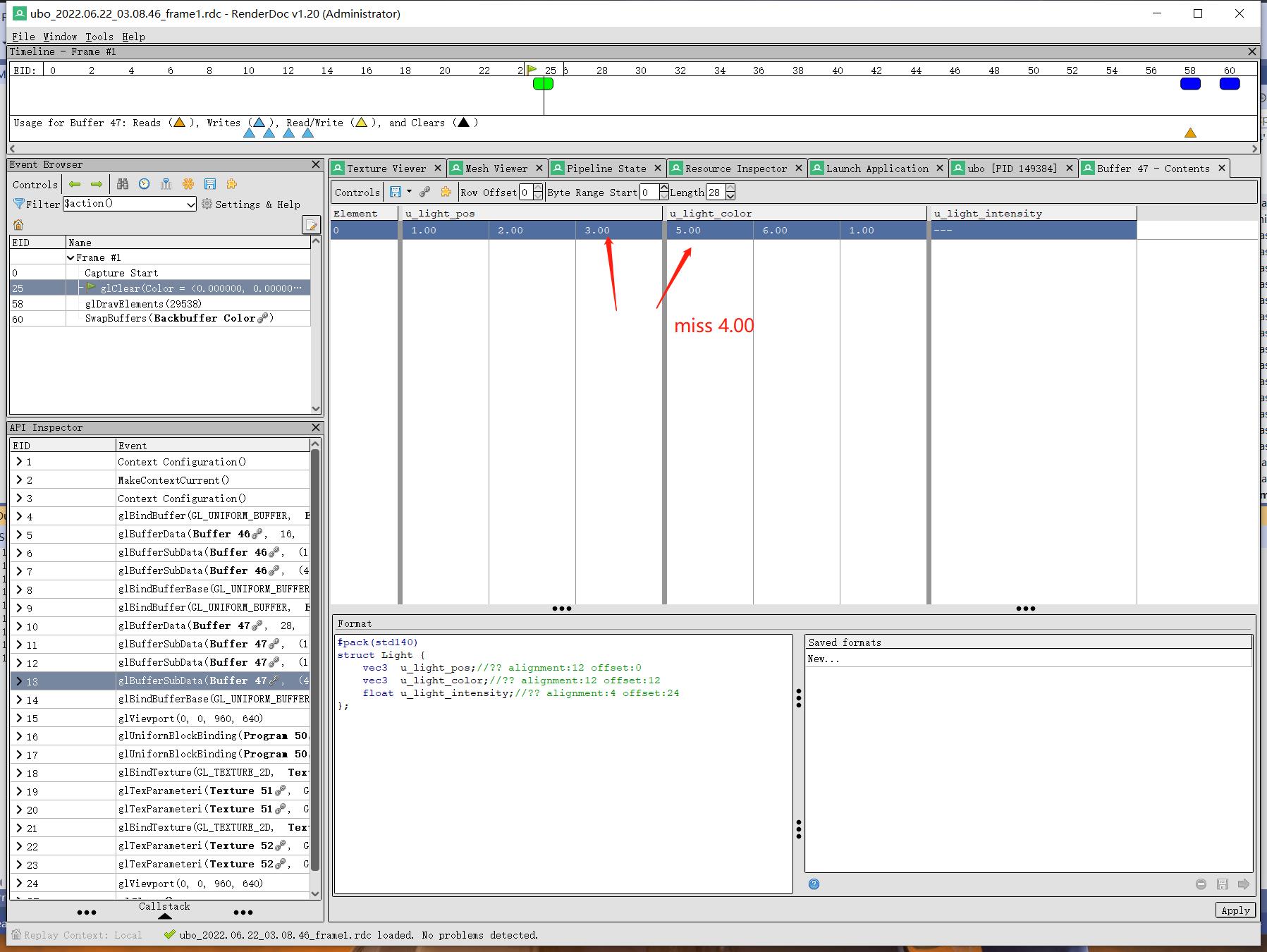 第2个变量Offset算的多了4,连锁反应导致第3个变量没有值。 ### 8. 其他参考 相比VBO,为什么UBO的使用如此复杂,为什么要引入 Binding Point 这个中间件? 这是因为,高版本的OpenGL,将更多的控制权交给了程序员,那么就必然会有更多的API需要调用。 高版本的OpenGL,使用VBO,也是需要使用 Binding Point 的,只是OpenGL对低版本使用方式进行了兼容。 参照:`https://www.khronos.org/opengl/wiki/Vertex_Specification#Separate_attribute_format`
<< 23.5 Shader结构体
23.7 方向光 >>
12
代码资源下载
点我下载
Github
点赞、收藏、关注
目录
Introduction
Introduction
前言
前言
1. 游戏引擎框架介绍
1. 游戏引擎框架介绍
1.1 Unity的组成
1.2 游戏引擎组成
2. Opengl开发环境搭建
2. Opengl开发环境搭建
2.1 Opengl到底是什么
2.2 搭建Opengl开发环境
2.3 使用VisualStudio开发
3. 绘制多边形
3. 绘制多边形
3.1 画个三角形
3.2 画个正方形
3.3 画个立方体
4. 着色器
4. 着色器
4.1 Unity Shader和OpenGL Shader
4.2 顶点着色器
4.3 片段着色器
5. 绘制贴图
5. 绘制贴图
5.1 颜色和贴图
5.2 贴图文件介绍
5.3 CPU与GPU的通信方式
5.4 使用stb_image解析图片
5.5 绘制带贴图的立方体盒子
5.6 压缩纹理
5.7 图片压缩工具
5.8 使用压缩纹理
5.9 DXT压缩纹理扩展
6. 索引与缓冲区对象
6. 索引与缓冲区对象
6.1 顶点索引
6.2 缓冲区对象
6.3 OpenGL Core Profile
6.4 顶点数组对象
7. 绘制Mesh和材质
7. 绘制Mesh和材质
7.1 导出Mesh文件
7.2 使用Mesh文件
7.3 Shader文件创建与使用
7.4 创建材质
7.5 使用材质
7.6 MeshRenderer
8. 绘制静态模型
8. 绘制静态模型
8.1 Blender安装与配置
8.2 Blender制作模型
8.3 Blender Python设置开发环境
8.4 Blender Python创建物体
8.5 Blender Python导出顶点数据
8.6 加载导出的Mesh
9. 基于组件开发
9. 基于组件开发
9.1 基于RTTR实现反射
9.2 实现GameObject-Component
10. 相机
10. 相机
10.1 最简单的相机
10.2 多相机渲染
10.3 相机排序
10.4 CullingMask
11. 控制系统
11. 控制系统
11.1 键盘控制
11.2 鼠标控制
12. 拆分引擎和项目
12. 拆分引擎和项目
13. 绘制文字
13. 绘制文字
13.1 TrueType简介
13.2 绘制单个字符
13.3 绘制多个文字
13.4 彩色字
14. GUI
14. GUI
14.1 正交相机
14.2 UIImage
14.3 UIMask
14.4 UIText
14.5 UIButton
15. 播放音效
15. 播放音效
15.1 播放2D音效
15.2 播放3D音效
15.3 使用FMOD Studio音频引擎
16. Profiler
16. Profiler
16.1 初识easy_profiler
16.2 集成easy_profiler
17. 嵌入Lua
17. 嵌入Lua
17.1 Sol2与C++交互
17.2 更加友好的Lua框架设计
17.3 引擎集成sol2
17.4 调试Lua
18. 骨骼动画
18. 骨骼动画
18.1 Blender制作骨骼动画
18.2 Blender导出骨骼动画
18.3 解析骨骼动画
18.4 矩阵的主序
19. 骨骼蒙皮动画
19. 骨骼蒙皮动画
19.1 骨骼蒙皮动画实现
19.2 骨骼权重
19.3 Blender蒙皮刷权重
19.4 Blender导出蒙皮权重
19.5 加载权重文件
20. 解析FBX文件
20. 解析FBX文件
20.1 导出Mesh
20.2 导出骨骼动画
20.3 导出权重
20.4 渲染骨骼蒙皮动画
21. 多线程渲染
21. 多线程渲染
21.1 GLFW多线程渲染
21.2 基于任务队列的多线程渲染
21.3 完全异步的多线程模型
21.4 引擎支持多线程渲染
22. Physx物理引擎
22. Physx物理引擎
22.1 Physx实例-小球掉落
22.2 物理材质
22.3 碰撞检测
22.4 连续碰撞检测
22.5 场景查询
22.6 引擎集成Physx
23. 经典光照
23. 经典光照
23.1 环境光
23.2 漫反射光照模型
23.3 镜面高光光照模型
23.4 高光贴图
23.5 Shader结构体
23.6 Uniform Buffer Object
23.7 方向光
23.8 点光源
23.9 多光源
24. 引擎编辑器的实现
24. 引擎编辑器的实现
24.1 分析Godot引擎编辑器
24.2 FBO RenderTexture GameTurbo DLSS
24.3 ImGui介绍与使用
24.4 分离引擎核心层和应用层
24.5 使用ImGui实现引擎编辑器
24.6 Hierarchy与Inspector面板
24.7 Geometry Buffer
25. Shadow Mapping
25. Shadow Mapping
25.1 深度图
25.2 简单阴影
88. VSCode扩展开发与定制
88. VSCode扩展开发与定制
88.1 第一个VSCode扩展程序
88.2 从源码编译VSCode
88.3 打包VSCode内置扩展
88.4 打包LuaHelper到Code-OSS
89. Doxygen生成API文档
89. Doxygen生成API文档
90. GPU分析工具
90. GPU分析工具
90.1 RenderDoc分析不显示bug
98. SubstancePainter插件开发
98. SubstancePainter插件开发
98.1 SP插件开发环境
98.2 开发SP功能性插件
98.3 开发SP渲染插件
99. Toolbag插件开发
99. Toolbag插件开发
99.1 插件开发环境
99.2 API介绍
99.3 命令行调用Toolbag
99.4 更多实现
99.5 代码参考
附录1. Wwise音频引擎
附录1. Wwise音频引擎
1.1 Wwise名词概念
1.2 Wwise制作音效导出SoundBank
1.3 集成Wwise
1.4 封装Wwise播放3D音效
1.5 Wwise性能分析器介绍
1.6 猎人开发后记